怎么用PS对昏暗图像进行调色发布时间:暂无
1. 打开PS,导入素材,【Ctrl+J】复制图层,选择【滤镜】Camera RAW滤镜【基本】曝光+1.65,高光-100,阴影+100,白色-70,黑色-18,清晰度+7,自然饱和度+7。

2. 选择【细节】锐化数量48,减少杂色【明亮度】+20,选择【HSL/灰度】饱和度【红色】+38【橙色】+13【黄色】+11【绿色】+40,明亮度【红色】+7【橙色】+23,【黄色】+18【绿色】+24,饱和度【蓝色】+46,明亮度【蓝色】-21。
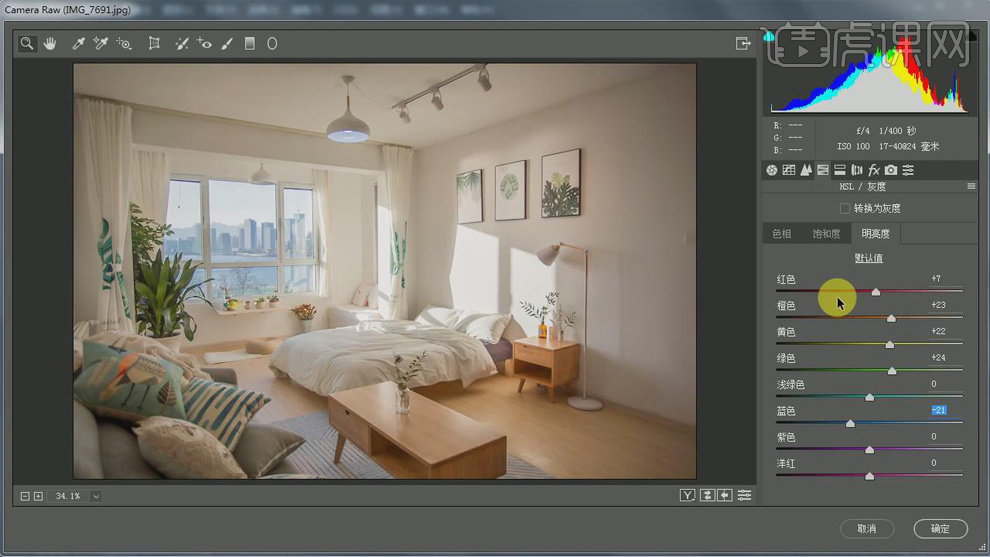
3. 选择【色调分离】高光【色相】206【饱和度】8,阴影【色相】30【饱和度】8,点击确定。
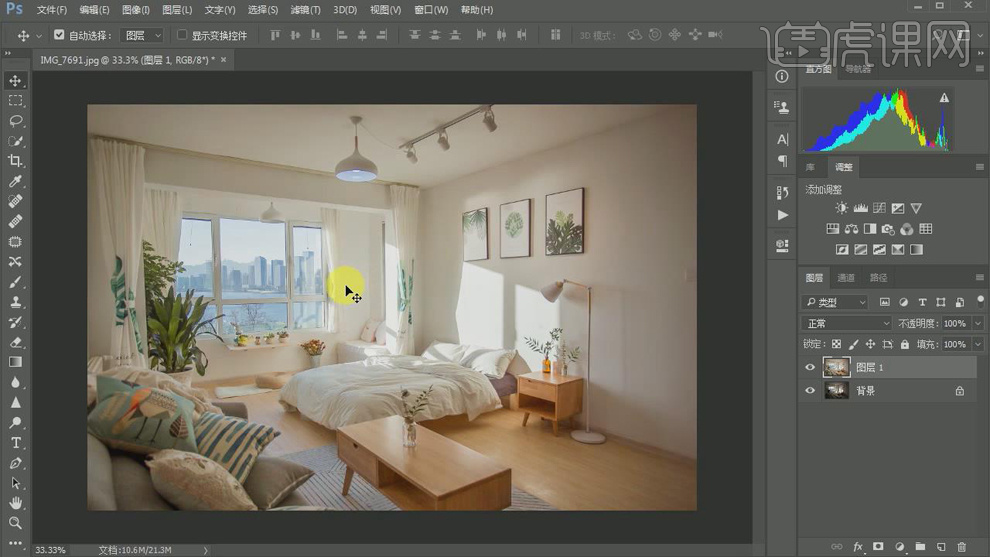
4. 选择【快速修复工具】进行修复,【]】放大画面进行调整,选择【仿制图章工具】按住【Alt】选取进行涂抹。
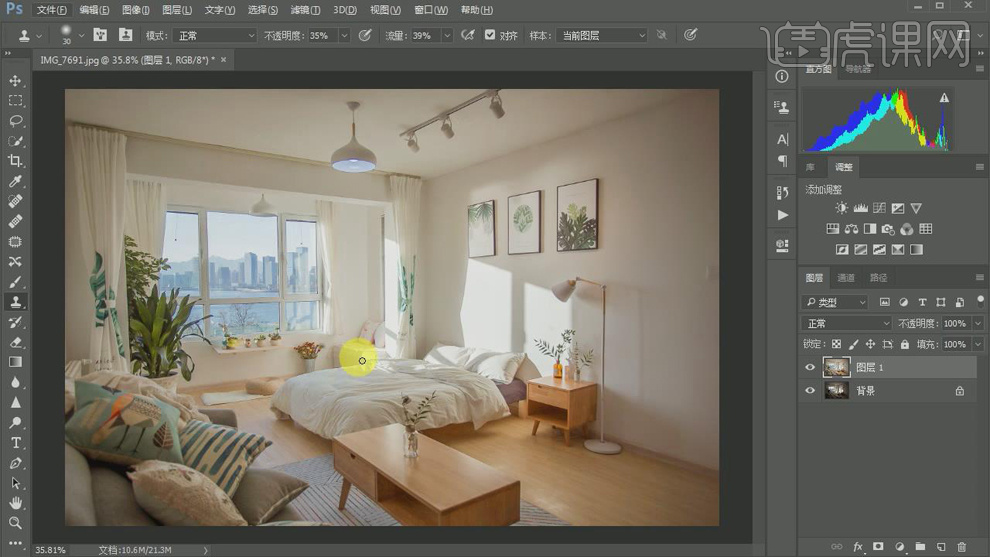
5. 选择【曲线】进行调整输入:105输入:138,【Ctrl+I】蒙版反向,使用【画笔工具】【不透明度】21%,【流量】23%,进行擦除。重复一次。
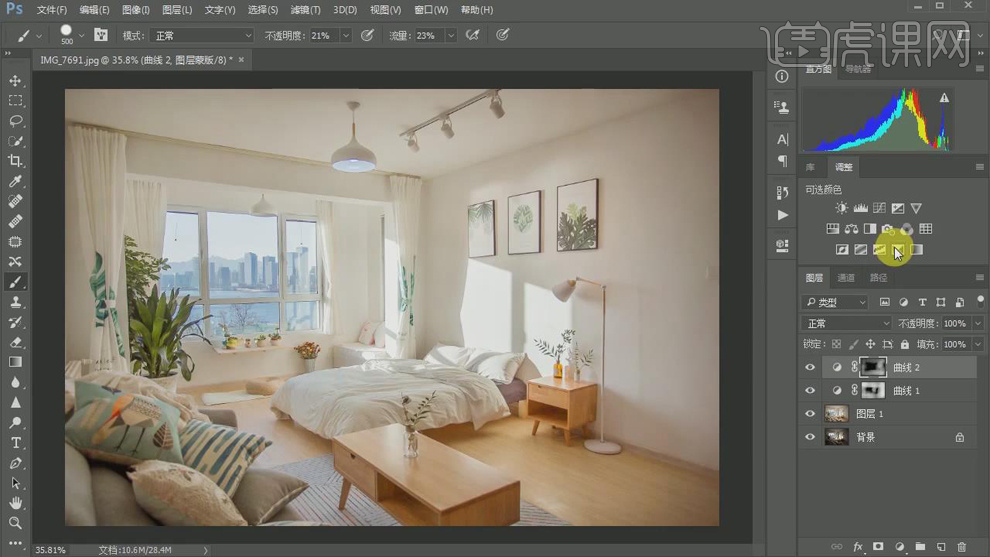
6. 选择【可选颜色】红色【青色】-25%,黄色【青色】-24%,【洋红】-8%,黑色【黑色】+7%,选择【色彩平衡】阴影红色+3,黄色-4高光青色-3,蓝色+3。
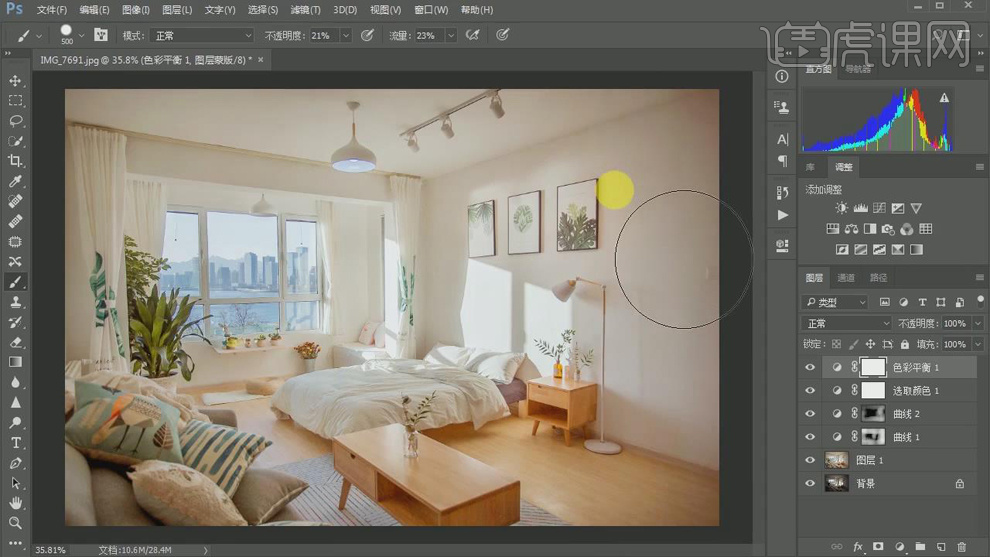
7. 最终效果如图所示。
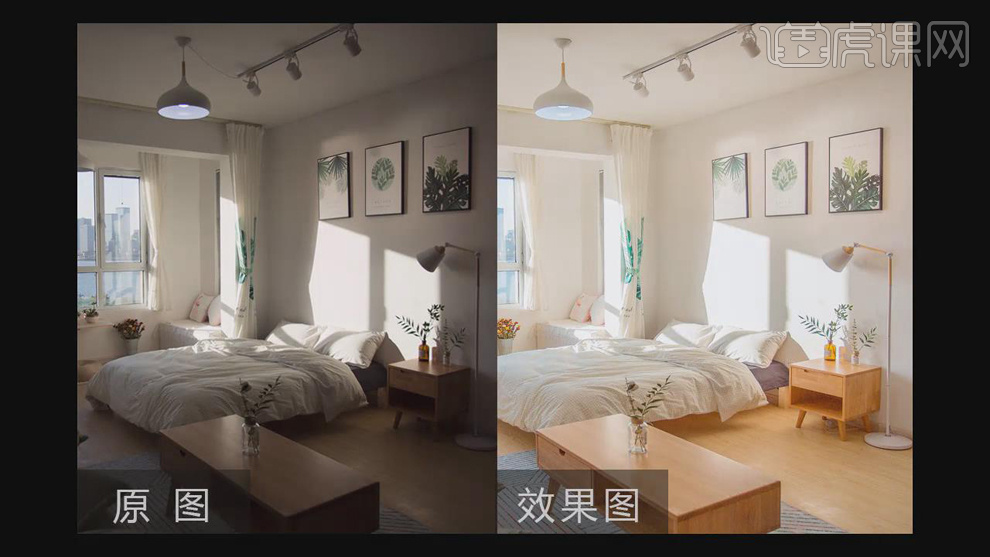
点击观看视频教程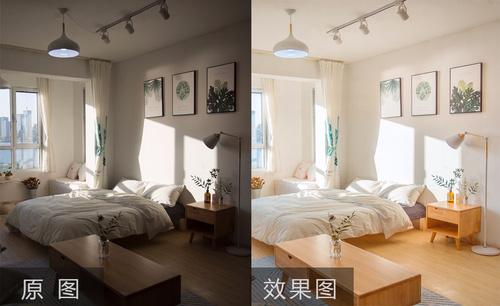
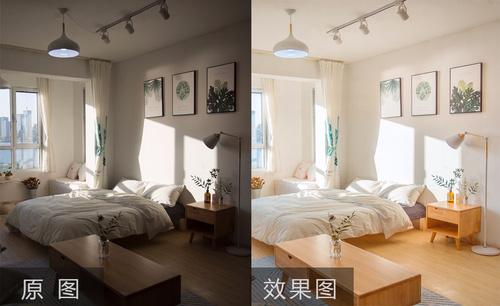
PS-昏暗室内后期调色处理
立即学习初级练习50885人已学视频时长:11:39
特别声明:以上文章内容仅代表作者本人观点,不代表虎课网观点或立场。如有关于作品内容、版权或其它问题请与虎课网联系。
相关教程
相关知识
500+精品图书
20G学习素材
10000+实用笔刷
持续更新设计模板























